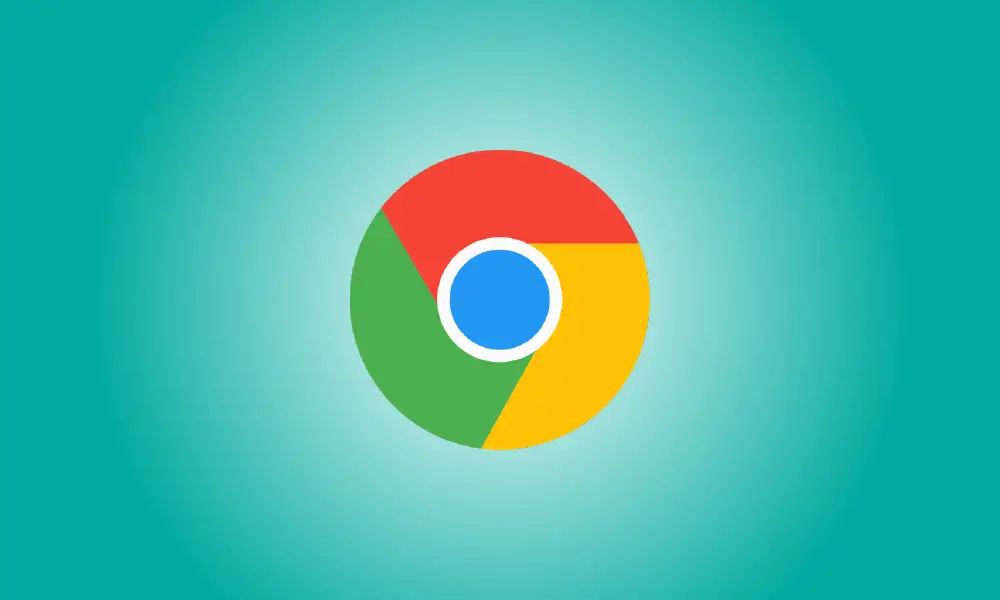introduzione
Alla fine di marzo 2022, Google Chrome ha lanciato una funzione "Pannello laterale" che ti consente di accedere rapidamente ai tuoi segnalibri e all'elenco di lettura. Ti insegneremo come disattivare il pulsante del pannello laterale nella barra degli strumenti di Chrome se non vuoi vederlo.
Il pannello laterale è un ibrido tra la cartella "Altri segnalibri" e l'elenco di lettura. Ognuno ha la sua scheda nella barra laterale. Il simbolo si trova nell'angolo in alto a destra del browser Chrome, vicino all'icona del tuo profilo.
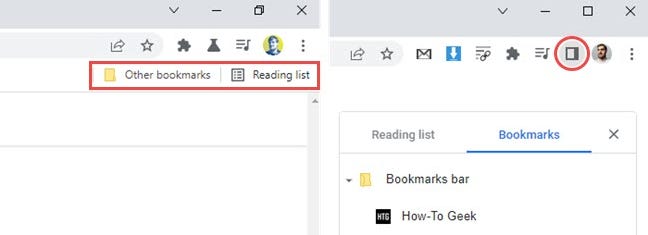
Dovremo utilizzare un flag di funzionalità di Chrome per disattivare il pannello laterale. C'è un motivo per cui le bandiere sono nascoste. Possono indurre comportamenti indesiderati o essere cancellati in un secondo momento, come è probabile in questo caso. Il 25 marzo 2022, l'abbiamo provato utilizzando Chrome 99.
Per iniziare, avvia Google Chrome sul tuo computer Windows, Mac o Linux. Quindi, nella casella dell'indirizzo, inserisci chrome://flags e premi Invio.
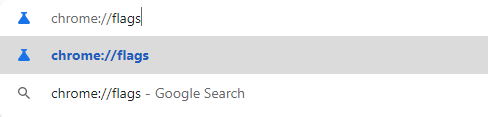
Nel campo di ricerca in alto, digita "Pannello laterale".
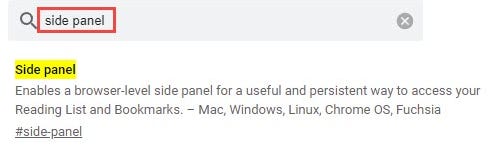
Quindi, scegli il flag "Pannello laterale" dal menu a discesa e impostalo su "Disabilitato".

Chrome ti chiederà di riavviare il browser affinché le modifiche abbiano effetto. Nella parte inferiore dello schermo, fai clic sull'icona blu "Riavvia".
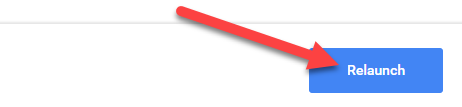
Questa è l'unica cosa che c'è da fare. Il simbolo del pannello laterale verrà rimosso al riavvio di Chrome. I tuoi segnalibri sono ancora accessibili tramite il simbolo del menu a tre punti accanto all'icona del tuo profilo. Puoi anche abilitare o disabilitare rapidamente l'elenco di lettura di Chrome.